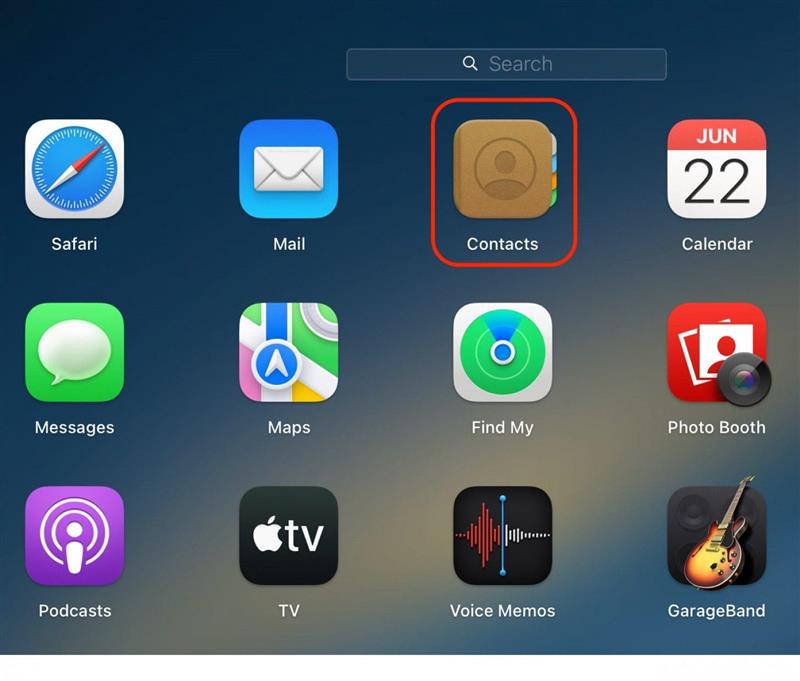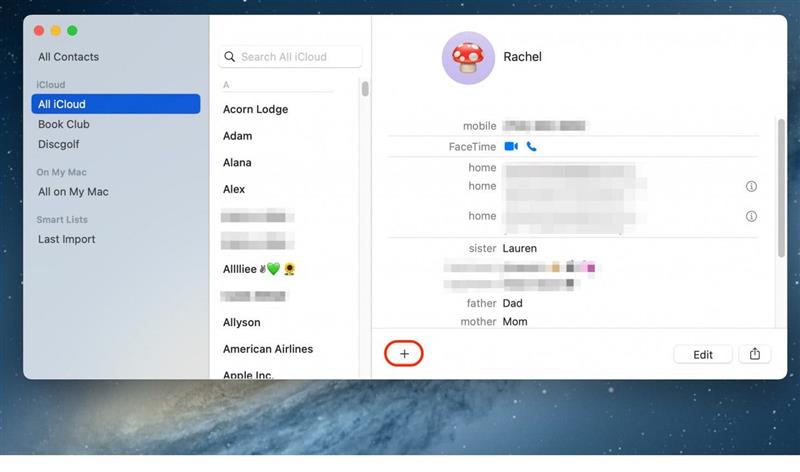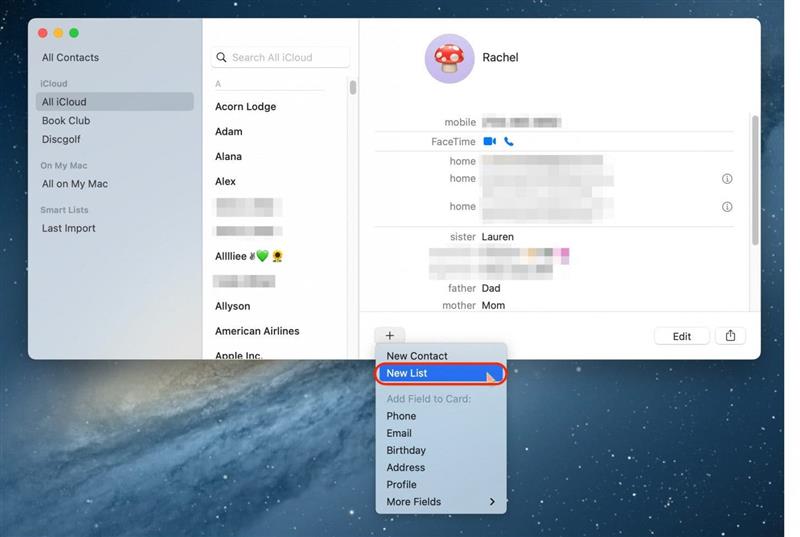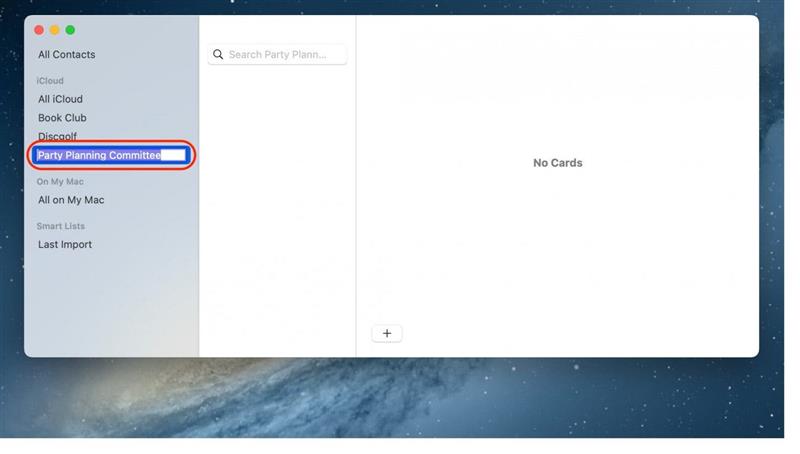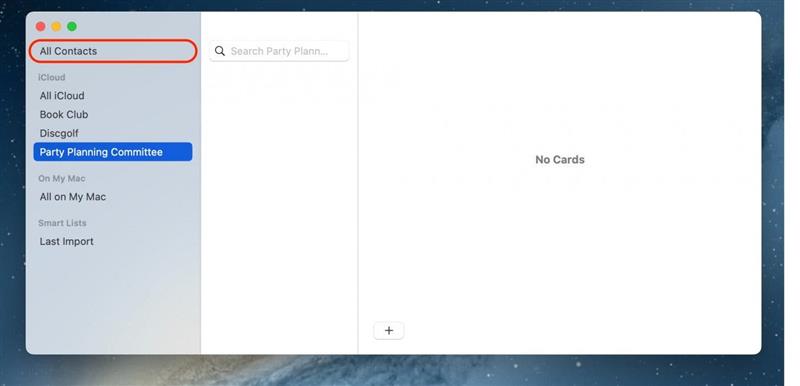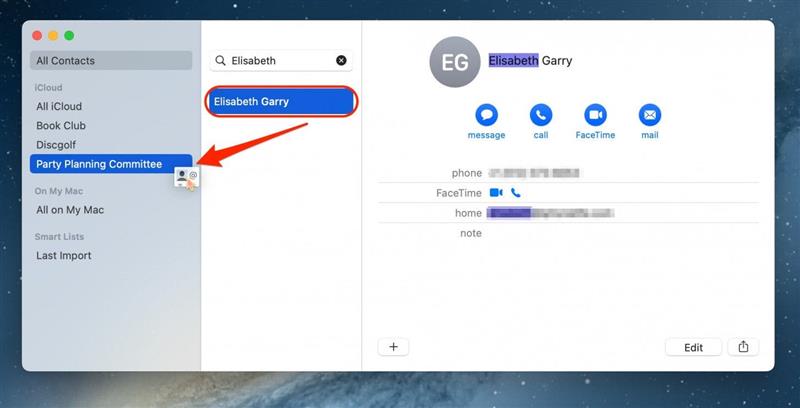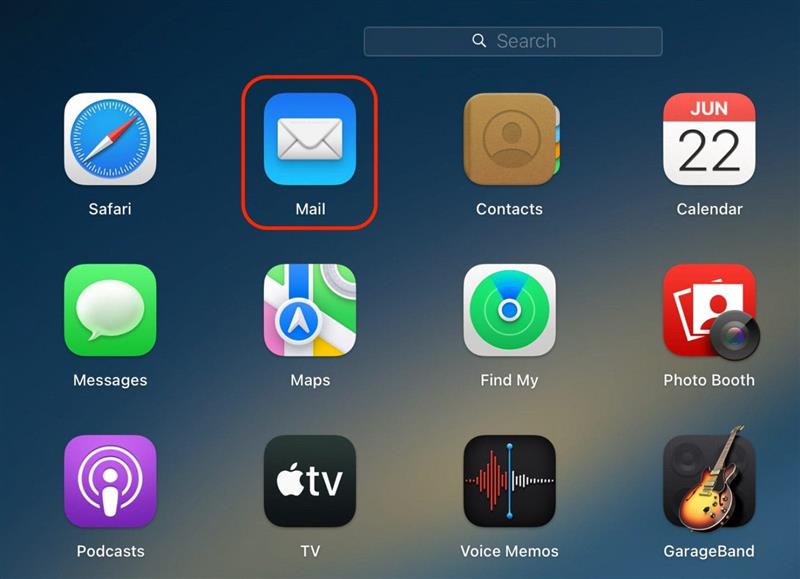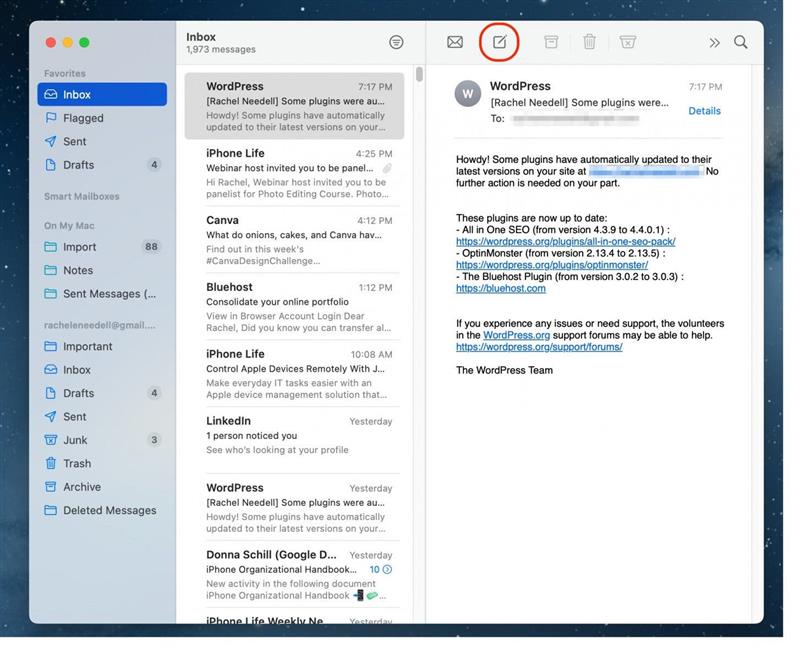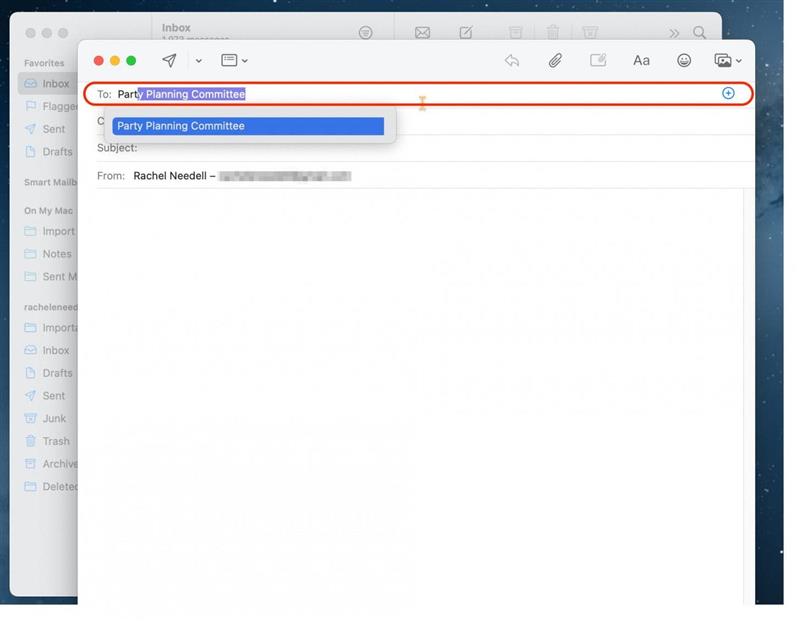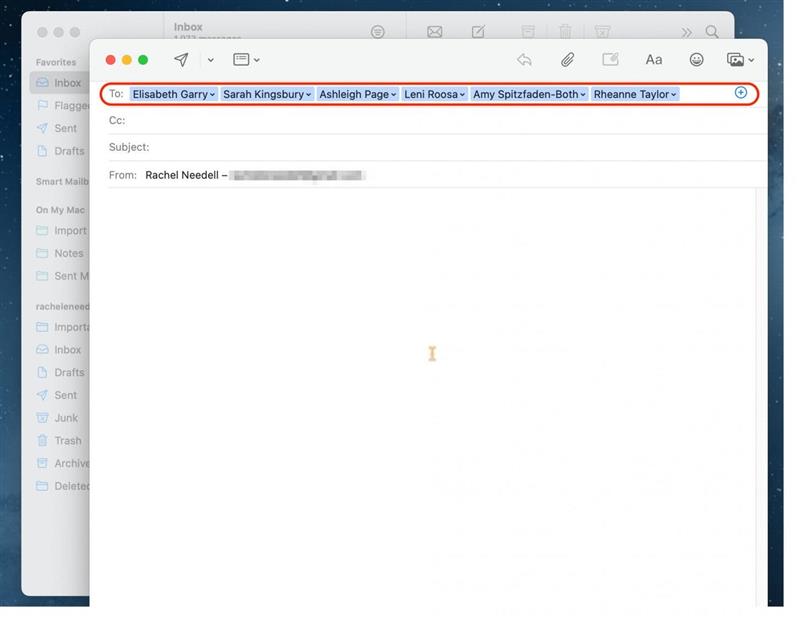ჩვენ ტენდენცია გვაქვს იგივე ხალხის ელ.ფოსტით განმეორებით. თუ აღმოაჩენთ, რომ თქვენ იყენებთ თქვენს ელ.წერილს, რომ განმეორებით დაუკავშირდეთ ადამიანთა იმავე ჯგუფებს, შეგიძლიათ შექმნათ კონტაქტური სია Apple Mail- ის აპლიკაციაში. ამის გაკეთების შემდეგ, თქვენ შეძლებთ შექმნათ სია და თქვენი ელ.ფოსტით მიმართოთ სიას თითოეული ადამიანის ნაცვლად.
რატომ გიყვარს ეს რჩევა
- სწრაფად მიმართეთ ელ.ფოსტს დიდ ჯგუფებს, ინდივიდუალურად კონტაქტების დამატების გარეშე.
- არასოდეს დატოვოთ ვინმე ჯგუფური ელ.ფოსტის გაგზავნისას.
- დაზოგეთ დრო, თავიდან აიცილოთ თქვენი ფოსტით გადახვევა მხოლოდ იმისთვის, რომ იპოვოთ ელ.ფოსტის თემა ყველა იმ ადამიანთან, რომელთანაც უნდა იყოთ კონტაქტი.
როგორ შევქმნათ კონტაქტების სია ფოსტით
ეს რჩევა მუშაობს MacOS– ის ნებისმიერ MacOS Ventura– ზე ან მოგვიანებით.
თუ ხშირად ელ.ფოსტით გაგზავნით ადამიანების ცალკეულ ჯგუფებს, კონტაქტების სია შეიძლება განსაკუთრებით მომგებიანი იყოს. თქვენ შეგიძლიათ სწრაფად გაგზავნოთ მასობრივი ელ.ფოსტა ნებისმიერ ჯგუფში, რომელიც თქვენ შექმენით ფოსტის აპლიკაციაში. თუ გსურთ რჩევები თქვენი Apple მოწყობილობების გამოყენების შესახებ, დარწმუნდით, რომ დარეგისტრირდით ჩვენს უფასოდ დღის წვერი!
შენიშვნა: დარწმუნდით, რომ საკონტაქტო ბარათები, რომელსაც დაამატებთ ამ საკონტაქტო სიაში, შეიცავს ელ.ფოსტის მისამართებს, ან ვერ შეძლებთ ელ.ფოსტის ელ.ფოსტით.
- თქვენს Mac- ზე გახსენით კონტაქტების აპლიკაცია .

- დააჭირეთ ღილაკს Plus .

- დააჭირეთ ახალ სიას .

- დაარეგისტრირეთ სია, შემდეგ დააჭირეთ Enter.

- დააჭირეთ ყველა კონტაქტს .

- დააჭირეთ და გადაიტანეთ ის ადამიანი, რომელსაც გსურთ დაამატოთ სიაში. გაითვალისწინეთ, რომ თქვენ უნდა გქონდეთ პირის ელექტრონული ფოსტის მისამართი მათ საკონტაქტო ბარათზე. გაიმეორეთ ეს ნაბიჯი, სანამ ყველა თქვენს კონტაქტს დაემატება.

- ახლა, ელ.ფოსტის გასაგზავნად თქვენს სიაში, გახსენით ფოსტა .

- დააჭირეთ კომპოზიციას ახალი .

- “To:” ველში, შეიყვანეთ თქვენი ახალი საკონტაქტო სიის სახელი.

- თქვენი სიიდან ყველა სახელი ავტომატურად გამოჩნდება “to:” ველში, ახლა კი შეგიძლიათ დაწეროთ თქვენი ელ.ფოსტა!

მე მიყვარს ეს სუპერ მარტივი რჩევა, რადგან ეს ისეთი შესანიშნავი გზაა, რომ ჩემი ელ.ფოსტა ორგანიზებულად შევინარჩუნო, როდესაც მრავალფეროვან ელექტრონულ თემას ვთანამშრომლობ, განსხვავებულ ჯგუფებს შორის. იმედია, ეს ასევე დაგეხმარებათ!